php小編魚仔為你帶來Photoshop設計出月亮亮特效的方法介紹。 Photoshop是廣受歡迎的影像處理軟體之一,具有豐富的工具和功能。設計出月亮亮特效需要使用到一些特殊的技巧和工具,例如利用漸層和濾鏡來製作自然的夜色背景,以及調整層疊模式和透明度來營造月亮的逼真質感。以下將透過程式碼示範為大家詳細介紹Photoshop設計出月亮亮特效的方法。
1、新建一個圖層,用【橢圓選框工具】在夜空中畫一個正圓。

2、在圈內右鍵,在選單中選擇【羽化】,然後羽化5像素。
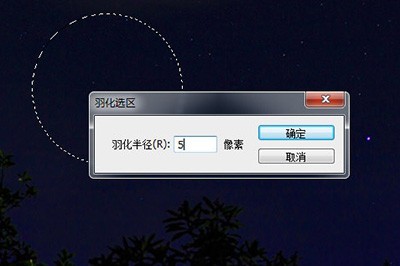
3、前景色設為白色,按ALT DEL快速填滿。

4、按Shift D將前景色重置,使用【濾鏡】-【渲染】-【雲彩】,做出月亮陰影的效果。

5、點選圖層下方【建立新的填滿或調整圖層】,選擇曲線。首先點擊下方剪切按鈕,然後拉動黑白滑塊,讓月亮的陰影更加的真實。

6、調整好後雙擊圖層開啟圖層樣式,加入【外發光】效果,顏色可選擇為淡黃色。
 #
#
以上是Photoshop設計出月亮特效的方法介紹的詳細內容。更多資訊請關注PHP中文網其他相關文章!




